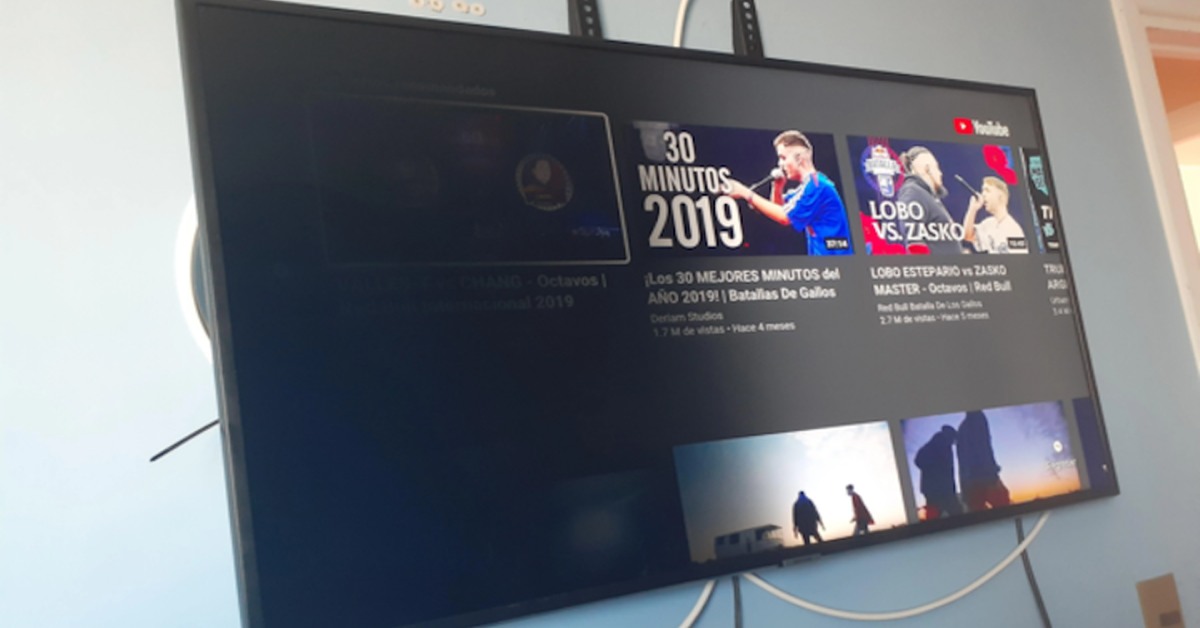Tivi mở YouTube có tiếng không có hình
Trong thời đại công nghệ số ngày càng phát triển, việc xem video qua các nền tảng như YouTube trở nên quen thuộc với mọi gia đình. Tuy nhiên, nhiều người dùng gặp phải tình trạng Tivi mở YouTube có tiếng không có hình, gây khó chịu và ảnh hưởng đến trải nghiệm giải trí. Vậy nguyên nhân của hiện tượng này là gì, và làm thế nào để khắc phục nhanh chóng? Bài viết dưới đây sẽ giúp bạn hiểu rõ vấn đề này một cách toàn diện và chi tiết nhất.
- Tại sao Tivi mở YouTube có tiếng không có hình? – Những nguyên nhân phổ biến
- Cách xử lý nhanh khi Tivi mở YouTube có tiếng không có hình
- Những lưu ý quan trọng khi xử lý tình trạng Tivi mở YouTube có tiếng không có hình
- FAQs – Các câu hỏi thường gặp về tình trạng Tivi mở YouTube có tiếng không có hình
- Kết luận
Tại sao Tivi mở YouTube có tiếng không có hình? – Những nguyên nhân phổ biến
Trước khi đi vào các phương pháp xử lý, cần xác định rõ nguyên nhân khiến Tivi của bạn gặp phải tình trạng này. Có thể xuất phát từ nhiều yếu tố khác nhau, liên quan đến phần cứng hoặc phần mềm của TV, hoặc do kết nối mạng. Dưới đây là những nguyên nhân thường gặp nhất.

Tivi có hình không có tiếng – Nguyên nhân và cách khắc phục hiệu quả
1. Lỗi phần mềm hoặc ứng dụng YouTube trên Tivi
Phần mềm hoặc ứng dụng YouTube trong quá trình sử dụng có thể gặp sự cố do lỗi cập nhật, xung đột phần mềm hoặc lỗi cache. Khi đó, dù âm thanh vẫn hoạt động bình thường, hình ảnh có thể bị mất hoặc không hiển thị.
Các dấu hiệu nhận biết:
- Ứng dụng YouTube chạy nhưng chỉ nghe tiếng mà không có hình.
- Thường xuyên bị treo hoặc thoát đột ngột.
- Không thể cập nhật bản mới của ứng dụng.
Cách khắc phục:
- Cập nhật ứng dụng YouTube: Truy cập cửa hàng ứng dụng của TV, kiểm tra và cập nhật phiên bản mới nhất.
- Xóa cache và dữ liệu ứng dụng: Vào phần cài đặt của TV, tìm ứng dụng YouTube rồi chọn xóa cache hoặc dữ liệu.
- Gỡ cài đặt và cài lại ứng dụng: Trong trường hợp ứng dụng bị lỗi nặng, gỡ bỏ rồi cài đặt lại sẽ giúp khôi phục tính năng đầy đủ.
2. Lỗi phần cứng Tivi hoặc kết nối HDMI
Nếu Tivi của bạn sử dụng kết nối ngoại vi như HDMI để xem YouTube qua thiết bị khác (như laptop, điện thoại), thì lỗi phần cứng hoặc dây cáp cũng có thể gây ra hiện tượng có tiếng không có hình.
Những biểu hiện:
- Tiếng phát ra bình thường nhưng hình ảnh không hiển thị.
- Phản hồi từ remote hay thiết bị điều khiển chậm hoặc không phản hồi.
- Chất lượng hình ảnh kém hoặc chấm đốm, thiếu sáng.
Khắc phục:
- Kiểm tra dây cáp HDMI: Thay dây mới, đảm bảo kết nối chắc chắn.
- Thử đổi cổng HDMI khác: Để xác định cổng bị hỏng hoặc bị lỗi.
- Kiểm tra thiết bị nguồn phát: Như laptop hoặc điện thoại, đảm bảo nó hoạt động bình thường và không lỗi.
3. Kết nối mạng chập chờn hoặc yếu
Kết nối internet ổn định là yếu tố quyết định khi xem YouTube. Nếu mạng yếu hoặc tín hiệu không ổn định, video có thể phát tiếng nhưng hình không xuất hiện hoặc load chậm, gián đoạn.
Dấu hiệu:
- Video bắt đầu phát nhưng hình không lên, hoặc bị dừng đột ngột.
- Thời gian tải video kéo dài hoặc không load được hình ảnh mới.
- Có thể xem trực tiếp qua các trang web khác nhưng YouTube bị lỗi hình ảnh.
Cách khắc phục:
- Kiểm tra tốc độ internet: Sử dụng các công cụ đo tốc độ để chắc chắn đường truyền đủ mạnh.
- Khởi động lại modem/router: Giúp làm mới kết nối, giảm nghẽn mạng.
- Sử dụng dây mạng LAN: Thay vì Wi-Fi, hãy dùng dây LAN để đảm bảo kết nối ổn định hơn.

4. Cài đặt âm thanh hoặc hình ảnh sai cấu hình
Trong một số trường hợp, người dùng vô tình chỉnh sửa sai cấu hình của TV hoặc ứng dụng YouTube, dẫn đến hiện tượng này.
Các bước nhận biết:
- Điều chỉnh âm lượng, hình ảnh nhưng vẫn không có hình.
- Đặt chế độ hiển thị sai hoặc chế độ tiết kiệm năng lượng quá mức.
Khắc phục:
- Khôi phục cài đặt gốc của TV: Trong phần cài đặt, chọn mục reset để đưa TV về trạng thái ban đầu.
- Kiểm tra cài đặt hình ảnh và âm thanh: Đảm bảo chế độ hiển thị phù hợp, không bị tắt hình hoặc chế độ tiết kiệm năng lượng quá mức.
5. Phiên bản firmware lỗi hoặc lỗi hệ điều hành
Hệ điều hành của Tivi nếu không cập nhật thường xuyên hoặc có lỗi cũng gây ra các vấn đề về hiển thị khi xem YouTube.
Biểu hiện:
- TV chạy chậm, lag hoặc không phản hồi các lệnh.
- Giảm chất lượng hình ảnh hoặc không hiển thị hình ảnh khi xem YouTube.
- Thường xuyên bị treo hoặc màn hình tối đen.
Giải pháp:
- Cập nhật firmware mới nhất: Truy cập vào phần cài đặt của TV, tìm mục cập nhật hệ thống.
- Khởi động lại hệ điều hành: Thực hiện reset hoặc tắt mở lại TV.
- Liên hệ trung tâm bảo hành hoặc kỹ thuật chuyên nghiệp: Nếu không tự xử lý được.
Cách xử lý nhanh khi Tivi mở YouTube có tiếng không có hình
Sau khi xác định nguyên nhân, bạn có thể thử các biện pháp sau để khắc phục tình trạng này một cách dễ dàng và nhanh chóng nhất.
1. Khởi động lại Tivi và thiết bị liên quan
Đây là thao tác đơn giản nhưng mang lại hiệu quả cao trong nhiều trường hợp. Bạn chỉ cần tắt nguồn, rút phích cắm, chờ vài phút rồi bật lại.
Lợi ích:
- Giải phóng bộ nhớ tạm thời, làm mới hệ thống.
- Loại bỏ các lỗi nhỏ phát sinh trong quá trình sử dụng.
2. Cập nhật phần mềm và ứng dụng
Việc duy trì phần mềm mới nhất giúp hạn chế lỗi và tối ưu hiệu suất của Tivi.
Hướng dẫn:
- Vào phần cài đặt của Tivi.
- Chọn mục cập nhật hệ thống hoặc firmware.
- Kiểm tra và tiến hành cập nhật nếu có.
3. Kiểm tra kết nối Internet
Một kết nối mạng ổn định là chìa khóa để xem YouTube mượt mà. Đảm bảo rằng Wi-Fi hoặc dây mạng hoạt động tốt.
Các bước kiểm tra:
- Thử truy cập các trang web khác trên Tivi.
- Sử dụng các thiết bị khác cùng mạng để kiểm tra tốc độ.
- Tăng cường sóng Wi-Fi bằng cách di chuyển router hoặc nâng cấp băng thông.

4. Xóa cache và dữ liệu của ứng dụng YouTube
Việc này giúp làm sạch các dữ liệu cũ, tránh xung đột phần mềm.
Thao tác:
- Vào phần cài đặt của Tivi.
- Tìm ứng dụng YouTube.
- Chọn xóa cache và dữ liệu.
5. Thực hiện cài đặt lại ứng dụng YouTube
Nếu các bước trên không mang lại kết quả, gỡ bỏ và cài đặt lại ứng dụng sẽ giúp làm mới tất cả các thiết lập.
Những lưu ý quan trọng khi xử lý tình trạng Tivi mở YouTube có tiếng không có hình
Trong quá trình khắc phục, người dùng cần lưu ý một số điểm sau:
- Không tự ý tháo rời linh kiện phần cứng nếu không có chuyên môn, để tránh gây hỏng hóc hoặc mất bảo hành.
- Chỉ thực hiện các thao tác phù hợp và an toàn, như cập nhật phần mềm, kiểm tra dây cáp, reset hệ thống.
- Liên hệ dịch vụ kỹ thuật chính hãng khi các phương pháp xử lý tại nhà không thành công hoặc xuất hiện các dấu hiệu nghiêm trọng hơn.
FAQs – Các câu hỏi thường gặp về tình trạng Tivi mở YouTube có tiếng không có hình
1. Tại sao trên Tivi tôi mở YouTube có tiếng nhưng không có hình?
Có thể do lỗi phần mềm của ứng dụng, lỗi kết nối mạng hoặc cài đặt không đúng. Thử các bước như cập nhật ứng dụng, kiểm tra kết nối internet, hoặc reset cài đặt để khắc phục.
2. Làm thế nào để khắc phục khi hình ảnh không hiển thị nhưng có tiếng trên Tivi?
Bạn cần kiểm tra các kết nối dây cáp, thử đổi cổng HDMI, hoặc reset cài đặt hình ảnh của TV. Ngoài ra, cập nhật firmware hệ thống cũng là một hướng khả thi.
3. Có cách nào xem YouTube mà không gặp vấn đề về hình ảnh không?
Chọn các thiết bị phát khác như Chromecast, Fire Stick hoặc kết nối qua máy tính để tránh các lỗi phần mềm hoặc phần cứng của Tivi.
4. Tôi có thể tự sửa Tivi bị lỗi này không?
Nếu là lỗi phần mềm hoặc cài đặt, bạn hoàn toàn có thể tự xử lý theo hướng dẫn. Tuy nhiên, nếu liên quan đến phần cứng hoặc hệ thống phức tạp, nên nhờ đến trung tâm bảo hành hoặc kỹ thuật viên chuyên nghiệp.
5. Có cần cập nhật firmware cho Tivi thường xuyên không?
Có, việc cập nhật firmware giúp tối ưu hoạt động và khắc phục các lỗi phần mềm, đồng thời nâng cao trải nghiệm người dùng.
Kết luận
Hiện tượng Tivi mở YouTube có tiếng không có hình là vấn đề khá phổ biến, nhưng đa phần đều có thể được khắc phục dễ dàng bằng các bước kiểm tra, cập nhật phần mềm hoặc kết nối. Việc xác định rõ nguyên nhân đóng vai trò quan trọng giúp bạn áp dụng phương pháp phù hợp nhất. Luôn duy trì hệ thống và phần mềm của Tivi được cập nhật mới nhất, kiểm tra các kết nối và cài đặt một cách cẩn thận để đảm bảo trải nghiệm giải trí của gia đình luôn trọn vẹn. Trong trường hợp gặp phải lỗi nghiêm trọng, đừng ngần ngại liên hệ trung tâm dịch vụ chính hãng để được hỗ trợ kịp thời và chính xác nhất.
LIÊN HỆ CHÚNG TÔI
Hotline: 083 278 5555
Giờ làm việc: (8h30 – 21h30 | tất cả các ngày trong tuần)
Trung Tâm Bảo Hành: Hà Nội
- CS1: 495/192 Lê Trọng Tấn – Hoàng Mai
- CS2: 226/219 Bùi Xương Trạch – Thanh Xuân
- CS3: S105 Smart Ccity Tây Mỗ – Nam Từ Liêm